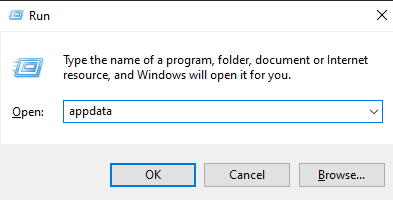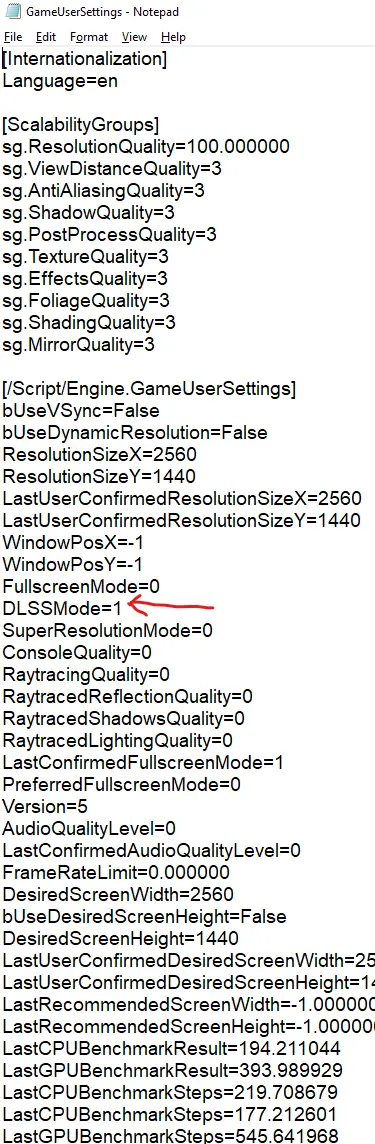このガイドでは, バスシミュレータのパフォーマンスが低い場合の対処法を説明します。 21 多くの人がそれに苦しんでいることを知っているので、.
修正方法:
初め, Windowsキーボタンとrを押したまま、次のように入力します。: “アプリデータ”.
次にファイルに進みます “地元” バスシミュレータを見つけます 21. その後クリックしてください “保存されました”, “構成” その後 “WindowsNoEditor”. さまざまなファイルのリストを表示する場合, をクリックしてください “ゲームユーザー設定” ファイル. メモ帳ファイルを開いた後, 探す “DLSS モード=0”. に設定する必要があります 0, それで、私がしてほしいのは、値を次のように設定することです 1.
その後、上に向かってください “ファイル” メモ帳ドキュメントの一番上まで移動して、 “保存”. それで終わりです, 私にとってはうまくいきましたので、あなたにもうまくいくといいですね!
これが今日私たちがこの目的で共有するすべてです バスシミュレーター 21 ガイド. このガイドは元々、次の者によって作成および執筆されました。 レゴスターウォーズ™ ストームトルーパー. このガイドを更新できなかった場合, これに従って最新のアップデートを見つけることができます リンク.